Home 0.17.0.0 - kaktuswald/inf-notebook GitHub Wiki
☆ inf-notebook とは
beatmaniaIIDX INFINITASのリザルト画像を取得して、スコアなどを記録していくツールです。
-------------------------------------
>> inf-notebook-v0.17.0.0.zip <<
-------------------------------------
☆ 更新内容(バージョン0.17.0.0)
- 連携投稿の機能を追加しました。
リザルト手帳で記録したリザルトを、外部サービスに向けて自動的に投稿する機能です。
投稿先を設定しておくことで、Discordというサービスの設定先のテキストチャンネルに自動的にリザルトが投稿される機能です。
大会等のスコア集計作業のサポート目的の機能です。
投稿機能の使い方やDiscordサーバ管理者の方の設定方法は以下のリンクから見てください。
- ディスプレイの拡大/縮小設定が100%以外のときにリザルト手帳が動作しない現象に対応しました。
100%以外でも動作できるようにしました。
- 起動時に表示する統計データに、リザルト手帳で記録できていない譜面の数を追加しました。
選曲画面で曲にカーソルを合わせると自己ベストの記録を取り込めます。リザルト手帳に以下のような表示が出たら取り込めています。
- INFINITASのローディングを認識する条件を調整しました。
リザルトから選曲に戻るタイミングでたまにローディングだと誤認識する現象があったのですが、これで直るかはわかりません。
- 統計データのタイトルを変わるようにしました。
設定に応じて、達成した譜面の数(Achieved)か記録している譜面の数(Recorded)を出します。
- 音を出す設定の場合に、スクリーンショットを撮った時も音を出すようにしました。
☆ スクリーンショット
☆ インストール
>> inf-notebook-v0.17.0.0.zip <<
zipファイルをダウンロードして、解凍してください。
解凍ファイルの中のinf-notebook.exeをダブルクリックして、起動してください。
バージョンアップの際は解凍ファイルを全て上書きしてください。
Wikiの編集が忘れられている場合は、リリース一覧から最新バージョンを見つけてください・・。
☆ お気をつけください
INFINITASの「全画面表示の最適化を無効にする」が有効になっていると正常に動作しません。

C:\Games\beatmania IIDX INFINITAS\game\app\bm2dx.exe
C:\Games\beatmania IIDX INFINITAS\launcher\modules\bm2dx_er.exe
C:\Games\beatmania IIDX INFINITAS\launcher\modules\bm2dx_launcher.exe
すべての実行ファイルを右クリックメニューからプロパティを開いて
「互換性」タブの「全画面表示の最適化を無効にする」チェックを外してください。
☆ 使い方
inf-notebookを起動した状態で、INFINITASをプレイしてください。
INFINITASが起動直後のローディング中・選曲画面・リザルト画面のときに
inf-notebookはINFINITASを見つけることができます。
inf-notebookがINFINITASを見つけると、「INFINITASを見つけました」とウィンドウに表示します。
リザルトをすぐ閉じずに、0.5秒くらいは表示させ続けてください。
ミッションやビット獲得のカットインが表示された場合は、表示が消えてから0.5秒程度の表示が必要です。
「今日のリザルト」タブのリストから選択するとリザルトを表示します。
保存したいリザルトを選択してボタンを押すと画像ファイルを保存します。
フォルダを開くボタンを押すと、表示している画像が保存されているフォルダを開きます。

ツイートボタンを押すとブラウザでTwitterページを開きます。

CtrlキーやShiftキーを使って複数のリザルトを選択して、ツイートすることもできます。
☆☆ 曲検索タブ

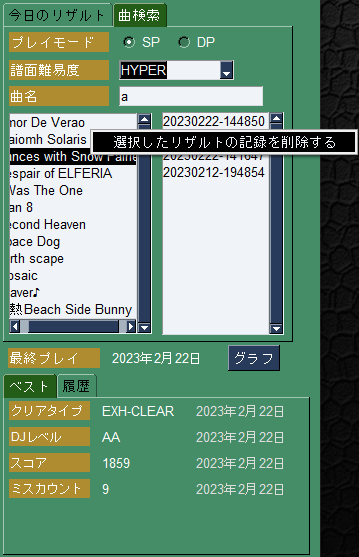
バージョンと曲名を入力して該当する曲名を検索できます。
曲名を選択すると、プレイ履歴グラフを表示します。
-
選択しているプレイモードと譜面難易度でプレイデータがあるときのみ表示します。
-
バージョン0.5.0.0以降でプレイしたことのある曲のみ表示します。
下には最終プレイした日付と、クリアタイプ・DJレベル・スコア・ミスカウントを最後に更新した日を表示します。
リストの選択した曲名の右クリックメニューから曲のデータの削除ができます(保存済みの画像ファイルは残ります)。
プレイモードと譜面難易度を選択していると、曲名の横のリストにこれまでの記録の日時がリストに出ます。
日時を選択することで、そのときのリザルトを表示します(リザルト画像が保存されている場合のみ可能)。
リストの選択した日時の右クリックメニューからリザルトデータの削除ができます(保存済みの画像ファイルは残ります)。
☆☆ ファイルに保存
今日のリザルトを表示している場合はそのリザルト画像をファイルに保存します。
resultsフォルダに保存されます。
グラフを表示している場合はそのグラフをファイルに保存します。
グラフはgraphsフォルダに保存されます。
☆☆ ライバルを隠す(+保存)
表示しているリザルトが今日のリザルトの場合は、ライバルとライバル挑戦状にぼかしを施します。
まだファイルに保存されていない場合は、ファイルに保存します。
filteredフォルダに保存されます。
表示しているリザルトが検索したものの場合は、ぼかし入り画像が保存済みの場合のみ、表示が可能です。
☆☆ ツイート
選択しているリザルトをツイートするブラウザページを開きます。
複数のリザルトを選択した状態で使うこともできます。
☆☆ フォルダを開く
リザルト画像が保存されているフォルダを開きます。
☆☆ フォルダを開く(ぼかし)
ライバル欄にぼかしの入ったリザルト画像が保存されているフォルダを開きます。
☆☆ フォルダを開く(グラフ)
グラフ画像が保存されているフォルダを開きます。
☆☆ 設定
設定ウィンドウを開きます。
☆☆ エクスポート

メインウィンドウの「エクスポート」ボタンを押すと上のウィンドウが出ます。
この画面の「CSV出力」ボタンを押すとexportフォルダにいくつかのcsvファイルを作成します。
作成されたcsvファイルはMicrosoft ExcelやGoogle Spreadsheet(スプレッドシート)で開くことができます。
また、OBSを使用した録画・配信向けのサポート機能もあります。
☆☆ 誤認識を通報
画像の収集に協力する設定になっていると、ボタンを表示します。
リザルトの曲名が誤認識していたときにボタンを押してください。
☆☆ 各種オプション
画面左下の設定ボタンから設定を変更できます。
☆☆☆ 更新があるときのみリザルトを保存する
クリアタイプ・DJレベル・スコア・ミスカウントのいずれかにNEW RECORDがついているときのみ
リザルトを保存します。
☆☆☆ リザルトを記録したときに音を出す
リザルトを記録したときに音を出します。
☆☆☆ 自動で画像をファイルに保存する
リザルトが認識される度に自動的にファイル保存をします。
☆☆☆ 最近のリザルトに曲名を表示する
リザルトを認識した日時をリストに表示する代わりに、曲名を表示します。
曲名の認識ができなかった場合は「?????」と表示されます。
☆☆☆ 自動でライバルを隠した画像をファイルに保存する
リザルトが認識される度に自動的にライバルを隠してファイル保存をします。
☆☆☆ ファイル名の後尾に曲名をつける
保存する画像のファイル名の曲名の位置を日時の後ろにつけます。
☆☆☆ 最新の記録したリザルト画像を表示する
リザルトが認識されるたび、ウィンドウ上にリザルトを表示します。
☆☆☆ 画像の保存先のパス
画像ファイルの保存先を指定します。
☆☆☆ リザルト画像の収集
認識ミスが発生したときに画像を切り取ったものをクラウドにアップロードします。
アップロードされた画像は認識力の向上に使用されます。